윈도우 달력 위젯 [구글 캘린더, outlook 연동되는 윈도우10 컴퓨터 바탕화면 달력 위젯/ VueMinder]

바탕화면 달력 위젯
스마트폰에는 기본적으로 캘린더에 위젯 기능이 다 있습니다. 위젯은 컴퓨터 사용자와 상호 작용하는 그래픽 인터페이스입니다. 핸드폰 바탕화면에 날씨, 음악 플레이어 등의 위젯을 주로 꺼내놓곤 하죠. 컴퓨터에서 위젯은 가젯이라고도 부릅니다. 저는 구글 캘린더를 애용하고 있는데요 스마트폰이나 태블릿에서 쉽게 볼 수 있어서 좋습니다. 스마트폰에서는 위젯이 깔끔하게 잘 되어있지만 윈도우10에서는 제공하는 위젯이 없습니다.
예전에 윈도우7, xp, vista에서는 달력이나 시계 위젯을 기본적으로 제공했던 것 같은데 윈도우10에서는 찾아볼 수가 없더군요. 바탕화면에 달력과 일정을 꺼내 두고 쓰면 꽤 편한데 왜 없앴는지 모르겠습니다...
물론 이런 기능을 지원하는 각종 프로그램이 있습니다. 깔끔하고 좋은 프로그램은 많이 있지만 저에게는 별로 의미가 없었습니다. 저는 구글 캘린더를 사용하는데 구글 캘린더와 연동이 안되기 때문입니다.
VueMinder
정말 많은 달력 프로그램을 설치해보다가 다행히 구글 캘린더와 연동이 되는 프로그램을 찾았는데요, 프로그램 이름은 VueMinder입니다. 설치, 사용법도 매우 간단해서 이 프로그램을 한 번 소개해보려고 합니다. 다운로드는 아래 홈페이지에서 가능합니다. 링크로 들어가시면 됩니다.
https://www.vueminder.com/Download.aspx

무료버전인 Lite를 설치하면 됩니다. 근데 무료 버전은 양방향 동기화가 되지 않습니다. 구글 캘린더에서 일정을 등록하거나 수정을 하면 VueMinder에 그대로 동기화돼서 나오지만, VueMinder에서 일정을 수정하면 구글 캘린더에서 수정이 되지는 않는다는 것입니다. 유료버전은 양방향 동기화가 되는데 굳이 저 돈주고 구매할 필요성은 딱히 느껴지지 않습니다.

설치는 간단합니다. Next.

설치는 금방 됩니다.

설치를 하면 나타나는 화면입니다. 일단 아무것도 등록되지 않아 달력이 텅 비어있습니다. 구글 캘린더를 연동하면 일정이 쫙 뜨게 됩니다.

왼쪽 캘린더 메뉴에서 우클릭 -> 캘린더 추가 -> Google 캘린더를 추가 로 들어가면 됩니다. 마이크로 소프트 아웃룩(outlook) 캘린더 유저라면 아웃룩으로 로그인하여 등록하면 됩니다.

메일을 등록하면 이렇게 아이디가 뜹니다. 캘린더 추가를 클릭하면 약간의 렉이 걸리면서 달력에 일정이 추가가 됩니다. 이전에 등록했던 모든 일정이 여기에 추가가 되니, 기존에 등록된 정보가 많다면 렉이 많이 걸릴 수도 있습니다. 뭘 건드리면 응답 없음이 뜨더라고요. 아무것도 건드리지 말고 모두 동기화가 될 때까지 그냥 가만히 기다리시면 됩니다.
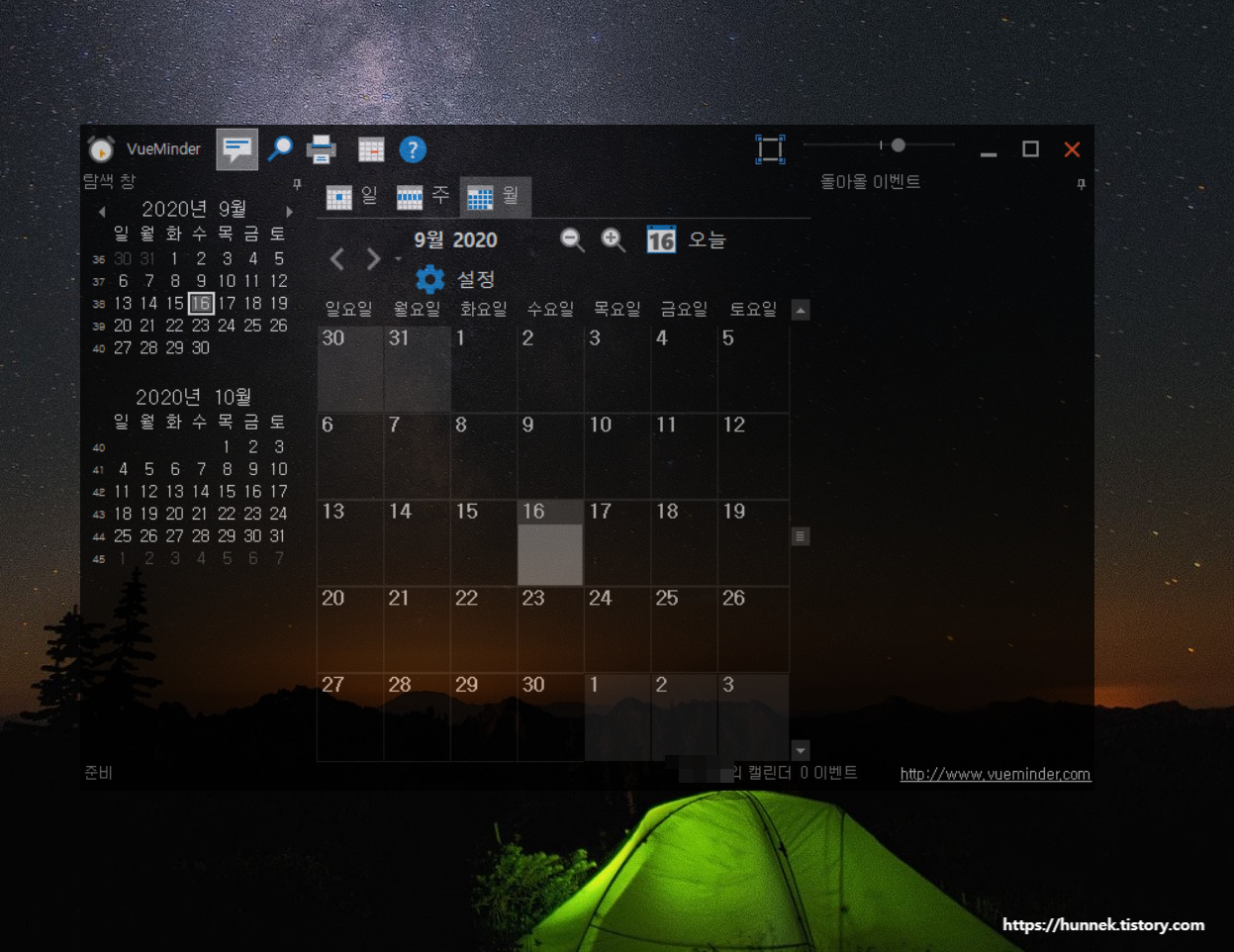
바탕화면에 위젯은 이런식으로 뜨게 됩니다. 위젯 구성이나 투명도, 크기 모두 조정이 가능합니다. 위치 이동도 물론 가능합니다. 시작프로그램으로 설정하는 옵션도 있고요. 디자인이 그리 썩 맘에 드는 것은 아니지만 구글 캘린더나 아웃룩 일정이 연동 가능하다는 것에서 충분히 유용한 앱인 것 같습니다.
관련 컨텐츠
-
모니터 주사율 설정하는 방법, 주사율(Hz) 오버클럭 조절 방법, 주사율 확인, 엔비디아, 한성 모니터 Ultron 2760G, 144hz, 120hz, 60hz 2020.09.29더보기
-
핸드폰 컴퓨터 미러링 방법 [윈도우10 스마트폰 화면을 컴퓨터 모니터에 무선 연결, 미라캐스트, 갤럭시 Smart View] 2020.09.27더보기
-
갤럭시 라이브 배경화면 만들기 [굿락 원더랜드 나만의 배경화면 제작, 갤럭시탭] 2020.09.16더보기
-
노트북 블루라이트 차단 [컴퓨터 블루라이트 필터, 윈도우10 블루라이트, 야간모드] 2020.09.15더보기





